
时间:2021-08-17 09:24:31 来源:www.win10xitong.com 作者:win10
有一些网友来告诉小编说Win10电脑很卡的情况今天他突然就出现了,如果你平时没有经常琢磨系统知识,那这次就可能不知道该如何处理了。那Win10电脑很卡的问题有办法可以处理吗?当然是可以的,小编这里提供一个解决步骤:1、右键点击此电脑——选择管理——进入计算机管理。2、左侧的菜单选择服务——在右侧找到“HomeGroup Listener”和“HomeGroup Provider”两个服务就比较简单的处理它了。下面我们一起来看下详细的Win10电脑很卡的处理手段。
操作方法:
首先,关闭家庭组(以便大大减少硬盘占用)
1.右键单击这台电脑——,并选择管理——进入计算机管理。
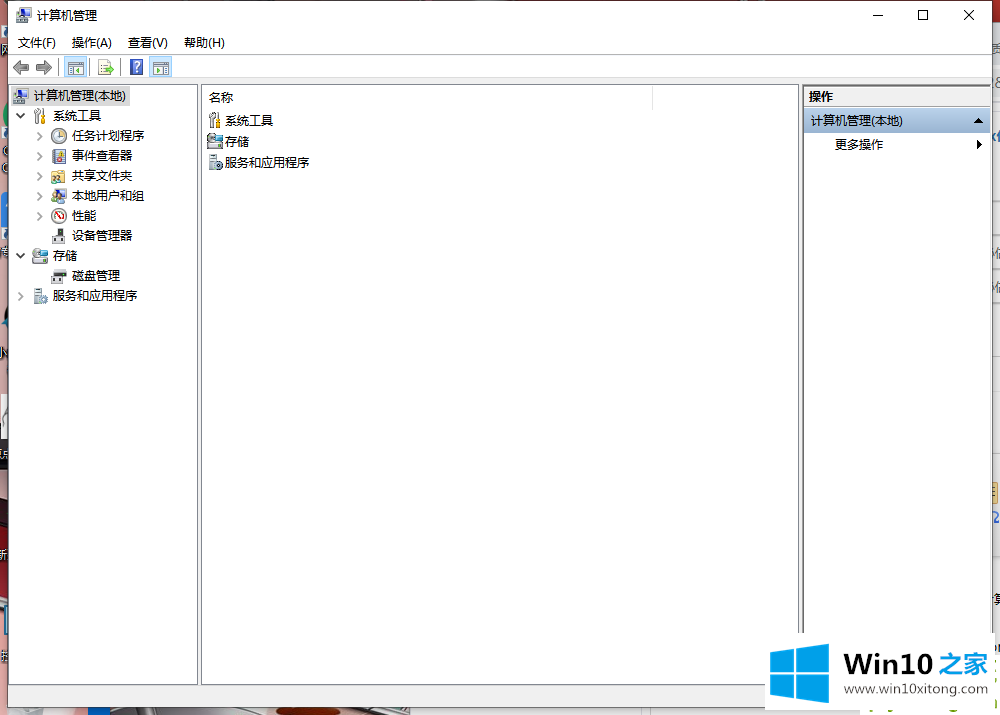
2.左侧菜单选择服务——在右侧找到两个服务,“家庭组侦听器”和“家庭组提供者”。
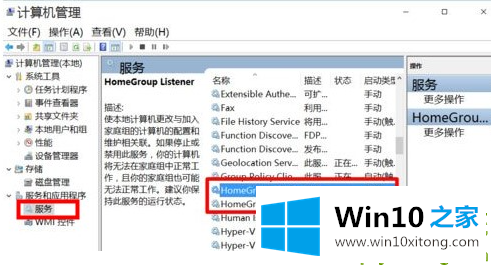
3.右键单击属性——,将启动类型更改为禁用。
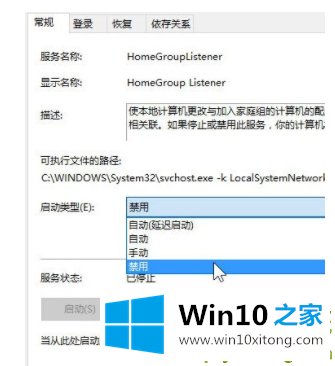
其次,卸载无用的应用程序
1.单击开始菜单——选择设置。
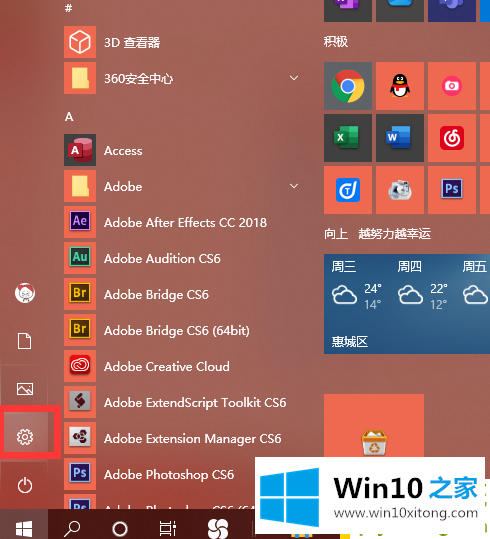
2.点击应用——选择应用和功能,可以删除一些不需要的应用。
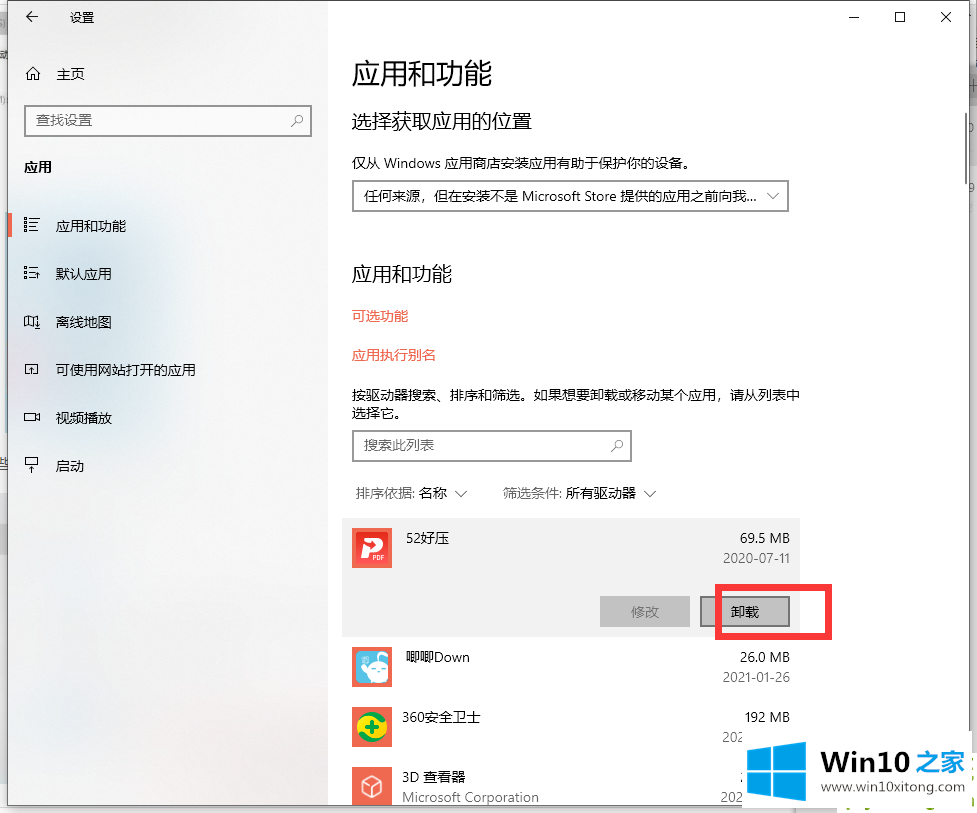
第三,关闭优化驱动器
1.双击这台电脑打开——,右键单击任意磁盘——选择属性。
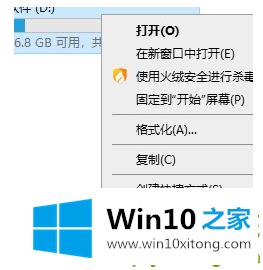
2.使用标签选择工具——单击优化。
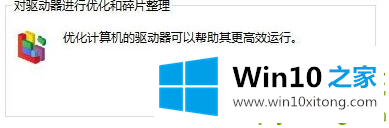
3.在计划优化中的——点处更改设置——,并取消选中该计划。
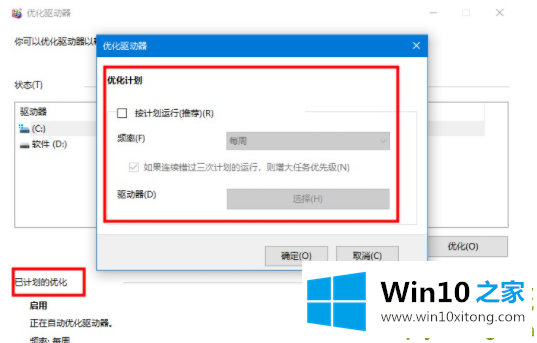
第四,禁用系统保护
1.右键单击这台电脑——,选择属性——,然后选择左侧的系统保护。
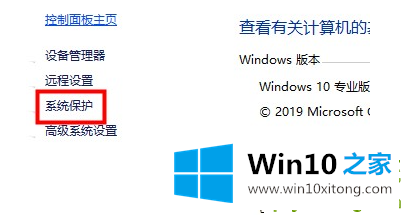
2.配置系统保护功能,并选择禁用。(如果已打开)。
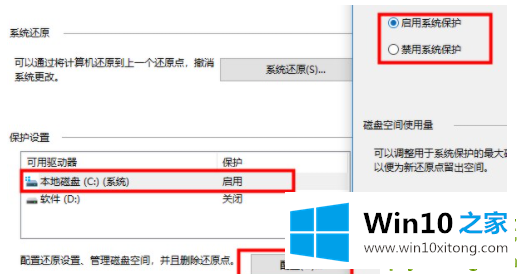
动词(verb的缩写)关闭IPV6服务(如果您的网络运营商没有分配IPV6地址)
1.右键单击这台电脑——选择管理——,在左侧菜单中找到IPHelper——选择服务——,右键单击选择属性。
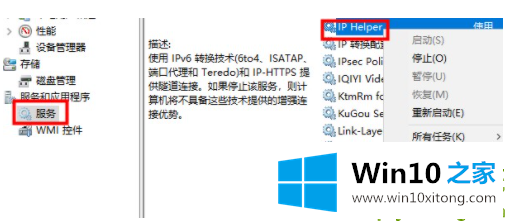
2.在打开的窗口中将启动类型更改为禁用。
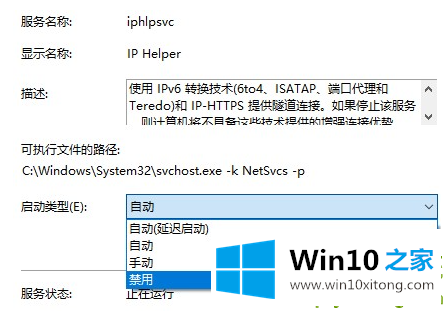
所以这就是win10最新版本必须做的所有系统优化。希望对你有帮助!
如果你遇到了Win10电脑很卡的问题不知道怎么办,那么可以好好阅读一下上面所说的方法,肯定是可以解决的。获得更多win系统相关教程,可以继续关注本站。